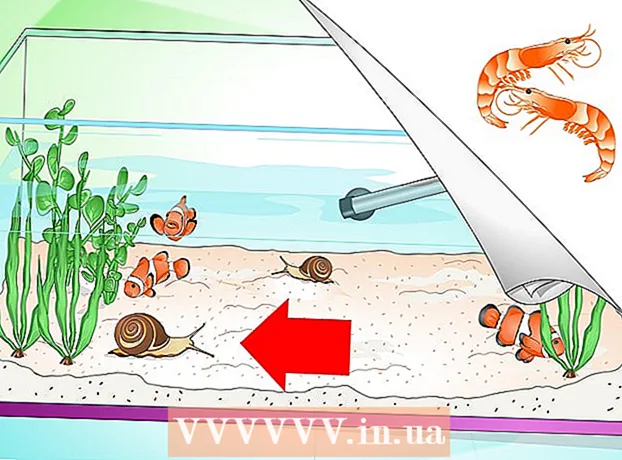ผู้เขียน:
Frank Hunt
วันที่สร้าง:
13 มีนาคม 2021
วันที่อัปเดต:
1 กรกฎาคม 2024

เนื้อหา
- ที่จะก้าว
- วิธีที่ 1 จาก 7: สอบถามผู้ให้บริการ
- วิธีที่ 2 จาก 7: ใช้ซิมการ์ดของโทรศัพท์
- วิธีที่ 3 จาก 7: iPhone
- ใช้การตั้งค่าโทรศัพท์ของคุณ
- จากรายชื่อผู้ติดต่อ
- เชื่อมต่อกับ iTunes
- วิธีที่ 4 จาก 7: อุปกรณ์ Android
- วิธีที่ 5 จาก 7: Windows phone
- วิธีที่ 6 จาก 7: โทรศัพท์ Blackberry
- วิธีที่ 7 จาก 7: iPad
- เคล็ดลับ
- คำเตือน
เนื่องจากคุณไม่ค่อยส่งข้อความไปยังหมายเลขของคุณเองหรือโทรเข้าโทรศัพท์มือถือของคุณเองการจำหมายเลขของคุณเองจึงไม่ใช่สิ่งสำคัญสำหรับคนส่วนใหญ่โดยเฉพาะผู้ที่ใช้บริการรายเดือนและไม่จำเป็นต้องให้ข้อมูลติดต่อ อย่างไรก็ตามการจำหมายเลขโทรศัพท์มือถือของคุณอาจมีความสำคัญ คุณสามารถให้ข้อมูลติดต่อของคุณกับผู้อื่นได้หากคุณไม่มีนามบัตรติดตัว หากคุณไม่ทราบหรือลืมหมายเลขของคุณคุณสามารถระบุได้ผ่านซิมของคุณ หากคุณทราบหมายเลขโทรศัพท์ของคุณและกำลังพยายามค้นหาหมายเลขซีเรียลของซิมการ์ด (ICCID) ให้ใช้บทความนี้ ICCID มักจะพิมพ์โดยตรงบนซิมการ์ด
ที่จะก้าว
วิธีที่ 1 จาก 7: สอบถามผู้ให้บริการ
 นำซิมการ์ดติดตัวไปที่ร้านที่จำหน่าย หากคุณพบซิมการ์ดเก่า แต่ไม่มีโทรศัพท์ให้ทดสอบให้นำไปที่ร้านที่จำหน่ายซิมการ์ดจากผู้ให้บริการรายเดียวกัน เจ้าหน้าที่ที่นั่นมักจะระบุหมายเลขได้
นำซิมการ์ดติดตัวไปที่ร้านที่จำหน่าย หากคุณพบซิมการ์ดเก่า แต่ไม่มีโทรศัพท์ให้ทดสอบให้นำไปที่ร้านที่จำหน่ายซิมการ์ดจากผู้ให้บริการรายเดียวกัน เจ้าหน้าที่ที่นั่นมักจะระบุหมายเลขได้  โทรหาผู้ให้บริการ หากคุณมีโทรศัพท์ที่ใช้งานได้ แต่ไม่ต้องการใช้เพื่อเปิดใช้งานซิมการ์ดให้ค้นหาหมายเลขบริการลูกค้าของผู้ให้บริการที่ระบุไว้ในซิมการ์ด ซิมการ์ดเกือบทั้งหมดจะมีหมายเลขประจำเครื่องที่พิมพ์โดยตรง ให้หมายเลขนี้แก่ผู้ที่รับสายของคุณและขอหมายเลขที่เกี่ยวข้องกับบัตร
โทรหาผู้ให้บริการ หากคุณมีโทรศัพท์ที่ใช้งานได้ แต่ไม่ต้องการใช้เพื่อเปิดใช้งานซิมการ์ดให้ค้นหาหมายเลขบริการลูกค้าของผู้ให้บริการที่ระบุไว้ในซิมการ์ด ซิมการ์ดเกือบทั้งหมดจะมีหมายเลขประจำเครื่องที่พิมพ์โดยตรง ให้หมายเลขนี้แก่ผู้ที่รับสายของคุณและขอหมายเลขที่เกี่ยวข้องกับบัตร  ทำความเข้าใจว่าซิมการ์ดใหม่ทำงานอย่างไร ผู้ให้บริการหลายรายไม่กำหนดหมายเลขโทรศัพท์ให้กับซิมการ์ดจนกว่าจะเปิดใช้งาน หากคุณซื้อซิมการ์ดใหม่อาจไม่มีหมายเลขเลย เมื่อคุณวางไว้ในโทรศัพท์เพื่อเปิดใช้งานคุณจะได้รับหมายเลข
ทำความเข้าใจว่าซิมการ์ดใหม่ทำงานอย่างไร ผู้ให้บริการหลายรายไม่กำหนดหมายเลขโทรศัพท์ให้กับซิมการ์ดจนกว่าจะเปิดใช้งาน หากคุณซื้อซิมการ์ดใหม่อาจไม่มีหมายเลขเลย เมื่อคุณวางไว้ในโทรศัพท์เพื่อเปิดใช้งานคุณจะได้รับหมายเลข
วิธีที่ 2 จาก 7: ใช้ซิมการ์ดของโทรศัพท์
 ใช้รหัสความช่วยเหลือจากผู้ให้บริการของคุณ ผู้ให้บริการบางรายมีรหัสพิเศษที่คุณสามารถโทรหรือส่งข้อความที่แสดงหมายเลขโทรศัพท์มือถือโดยอัตโนมัติ:
ใช้รหัสความช่วยเหลือจากผู้ให้บริการของคุณ ผู้ให้บริการบางรายมีรหัสพิเศษที่คุณสามารถโทรหรือส่งข้อความที่แสดงหมายเลขโทรศัพท์มือถือโดยอัตโนมัติ: - ลูกค้า T-mobile ทำได้ # NUM # โทร (# 686 #)
- ลูกค้า EE สามารถพูดได้ จำนวน ส่งข้อความถึง 150.
- ลูกค้าของ Vodafone สามารถโทรไปที่ *#1001.
- ลูกค้า O2 สามารถลอง จำนวน เป็นข้อความถึง 2020.
- ลูกค้า Telstra แบบเติมเงินสามารถ #150# โทร.
- ผู้ให้บริการรายอื่นอาจเสนอคุณสมบัตินี้หรือไม่ก็ได้ ลองค้นหาผู้ให้บริการรายอื่นทางออนไลน์ตามด้วย "รหัสโทรศัพท์" ณ เดือนมีนาคม 2017 บริการนี้ไม่สามารถใช้ได้จาก AT&T และ Verizon
 โทรหาผู้ให้บริการของคุณ ซิมการ์ดบางใบไม่แสดงหมายเลขในการตั้งค่าของโทรศัพท์ ในกรณีเหล่านี้คุณอาจต้องโทรและสอบถามผู้ให้บริการซิมการ์ดของคุณ
โทรหาผู้ให้บริการของคุณ ซิมการ์ดบางใบไม่แสดงหมายเลขในการตั้งค่าของโทรศัพท์ ในกรณีเหล่านี้คุณอาจต้องโทรและสอบถามผู้ให้บริการซิมการ์ดของคุณ - หากคุณโทรจากโทรศัพท์ที่มีหมายเลขที่ไม่รู้จักในซิมการ์ดผู้ให้บริการอาจตรวจพบหมายเลขดังกล่าวโดยอัตโนมัติ หากไม่ใช่กรณีนี้ให้เก็บซิมการ์ดไว้ในมือเพื่อให้คุณสามารถอ่านหมายเลขซีเรียลได้
 ส่งข้อความหรือโทรหาโทรศัพท์เครื่องอื่น ใช้ซิมการ์ดที่มีหมายเลขที่คุณต้องการทราบ โทรศัพท์ที่มีหมายเลขผู้โทรจะตรวจพบหมายเลขซิมการ์ดของคุณเว้นแต่คุณจะใช้หมายเลขส่วนตัว
ส่งข้อความหรือโทรหาโทรศัพท์เครื่องอื่น ใช้ซิมการ์ดที่มีหมายเลขที่คุณต้องการทราบ โทรศัพท์ที่มีหมายเลขผู้โทรจะตรวจพบหมายเลขซิมการ์ดของคุณเว้นแต่คุณจะใช้หมายเลขส่วนตัว
วิธีที่ 3 จาก 7: iPhone
ใช้การตั้งค่าโทรศัพท์ของคุณ
 เปิด "การตั้งค่า" แตะไอคอนรูปเฟืองเพื่อเปิดหน้าจอการตั้งค่า iPhone ของคุณ
เปิด "การตั้งค่า" แตะไอคอนรูปเฟืองเพื่อเปิดหน้าจอการตั้งค่า iPhone ของคุณ  คลิกที่ "โทรศัพท์" เลือก "โทรศัพท์" จากรายการตัวเลือกในเมนู "การตั้งค่า"
คลิกที่ "โทรศัพท์" เลือก "โทรศัพท์" จากรายการตัวเลือกในเมนู "การตั้งค่า"  ค้นหา "หมายเลขของฉัน" นี่แสดงหมายเลขของซิมการ์ดที่อยู่ใน iPhone ของคุณ
ค้นหา "หมายเลขของฉัน" นี่แสดงหมายเลขของซิมการ์ดที่อยู่ใน iPhone ของคุณ
จากรายชื่อผู้ติดต่อ
 เปิดรายชื่อผู้ติดต่อของคุณ แตะไอคอนโทรศัพท์สีเขียวที่ด้านล่างของหน้าจอ iPhone หรือที่อื่น ๆ บนหน้าจอเพื่อแสดงรายชื่อผู้ติดต่อในโทรศัพท์ของคุณ
เปิดรายชื่อผู้ติดต่อของคุณ แตะไอคอนโทรศัพท์สีเขียวที่ด้านล่างของหน้าจอ iPhone หรือที่อื่น ๆ บนหน้าจอเพื่อแสดงรายชื่อผู้ติดต่อในโทรศัพท์ของคุณ  ปัดลงจากด้านบนของรายชื่อผู้ติดต่อ เลื่อนไปที่ด้านบนสุดของรายชื่อผู้ติดต่อของคุณ วางนิ้วของคุณเหนือรายชื่อแรกแล้วปัดลง ข้อมูลติดต่อของโทรศัพท์ควรปรากฏขึ้นรวมถึงหมายเลขโทรศัพท์สำหรับซิมการ์ดปัจจุบัน
ปัดลงจากด้านบนของรายชื่อผู้ติดต่อ เลื่อนไปที่ด้านบนสุดของรายชื่อผู้ติดต่อของคุณ วางนิ้วของคุณเหนือรายชื่อแรกแล้วปัดลง ข้อมูลติดต่อของโทรศัพท์ควรปรากฏขึ้นรวมถึงหมายเลขโทรศัพท์สำหรับซิมการ์ดปัจจุบัน
เชื่อมต่อกับ iTunes
 เปิด iTunes บนคอมพิวเตอร์ วิธีนี้ควรใช้ได้ทั้งบนคอมพิวเตอร์ Mac และ Windows
เปิด iTunes บนคอมพิวเตอร์ วิธีนี้ควรใช้ได้ทั้งบนคอมพิวเตอร์ Mac และ Windows - ระวัง: หากคุณยังไม่ได้เชื่อมต่อ iPhone กับคอมพิวเตอร์เครื่องนี้โปรดระวัง ข้อผิดพลาดระหว่างวิธีนี้สามารถลบเพลงในโทรศัพท์ของคุณได้
 เชื่อมต่อ iPhone ของคุณกับคอมพิวเตอร์ iPhone แต่ละเครื่องมีสาย USB เสียบปลายเข้ากับพอร์ตชาร์จของ iPhone ของคุณ เชื่อมต่อปลายอีกด้านเข้ากับพอร์ต USB บนคอมพิวเตอร์
เชื่อมต่อ iPhone ของคุณกับคอมพิวเตอร์ iPhone แต่ละเครื่องมีสาย USB เสียบปลายเข้ากับพอร์ตชาร์จของ iPhone ของคุณ เชื่อมต่อปลายอีกด้านเข้ากับพอร์ต USB บนคอมพิวเตอร์ - วิธีนี้ยังใช้ได้กับการซิงโครไนซ์แบบไร้สาย
 ลงชื่อเข้าใช้ iTunes Store หากต้องการ ผู้ใช้บางคนเห็นป๊อปอัปที่ระบุว่า "ลงชื่อเข้าใช้ iTunes Store" เมื่อคุณเห็นสิ่งนี้ให้ป้อน Apple ID ที่คุณใช้บน iPhone ของคุณ
ลงชื่อเข้าใช้ iTunes Store หากต้องการ ผู้ใช้บางคนเห็นป๊อปอัปที่ระบุว่า "ลงชื่อเข้าใช้ iTunes Store" เมื่อคุณเห็นสิ่งนี้ให้ป้อน Apple ID ที่คุณใช้บน iPhone ของคุณ - ข้ามขั้นตอนนี้หากไม่ปรากฏป๊อปอัปนี้
 คลิก "ยกเลิก" เมื่อได้รับแจ้งให้ซิงค์ ผู้ใช้บางคนเห็นป๊อปอัปถามว่าคุณต้องการลบและซิงค์โทรศัพท์หรือไม่ ในกรณีนี้ให้คลิก "ยกเลิก" การซิงค์กับคอมพิวเตอร์ของผู้อื่นสามารถลบเพลงทั้งหมดในโทรศัพท์ของคุณได้
คลิก "ยกเลิก" เมื่อได้รับแจ้งให้ซิงค์ ผู้ใช้บางคนเห็นป๊อปอัปถามว่าคุณต้องการลบและซิงค์โทรศัพท์หรือไม่ ในกรณีนี้ให้คลิก "ยกเลิก" การซิงค์กับคอมพิวเตอร์ของผู้อื่นสามารถลบเพลงทั้งหมดในโทรศัพท์ของคุณได้ - ข้ามขั้นตอนนี้หากป๊อปอัปนี้ไม่ปรากฏขึ้น
 คลิกปุ่ม "อุปกรณ์" ใน iTunes ตำแหน่งของปุ่มขึ้นอยู่กับเวอร์ชันของ iTunes ที่คุณใช้:
คลิกปุ่ม "อุปกรณ์" ใน iTunes ตำแหน่งของปุ่มขึ้นอยู่กับเวอร์ชันของ iTunes ที่คุณใช้: - iTunes 12: คลิกปุ่มเล็ก ๆ ที่มีรูปโทรศัพท์ที่มุมบนซ้าย
- iTunes 11: คลิกปุ่มที่เขียนว่า "iPhone" ที่มุมขวาบน หากคุณไม่เห็นให้คลิก "ห้องสมุด" ที่มุมขวาบนเพื่อออกจากร้าน หากคุณยังไม่เห็นให้เลือก "ดู" จากเมนูแบบเลื่อนลงจากนั้นเลือก "ซ่อนแถบด้านข้าง"
- iTunes 10 และรุ่นก่อนหน้า: ค้นหา "อุปกรณ์" ในแถบด้านข้างทางซ้าย คลิกที่ชื่ออุปกรณ์ของคุณด้านล่างคำนั้น
 ค้นหาหมายเลขโทรศัพท์ของคุณ ควรจะแสดงใกล้ ๆ ด้านบนของหน้าต่าง iTunes ใกล้กับรูป iPhone
ค้นหาหมายเลขโทรศัพท์ของคุณ ควรจะแสดงใกล้ ๆ ด้านบนของหน้าต่าง iTunes ใกล้กับรูป iPhone - หากคุณไม่เห็นหมายเลขโทรศัพท์ให้คลิกปุ่ม "สรุป" สามารถพบได้ในแถบด้านข้างทางซ้ายหรือเป็นแท็บที่ด้านบนของหน้าจอ
วิธีที่ 4 จาก 7: อุปกรณ์ Android
 เปิดการตั้งค่า แตะไอคอนรูปเฟืองบนหน้าจอแอพเพื่อเปิดเมนูการตั้งค่าของอุปกรณ์ Android ของคุณ
เปิดการตั้งค่า แตะไอคอนรูปเฟืองบนหน้าจอแอพเพื่อเปิดเมนูการตั้งค่าของอุปกรณ์ Android ของคุณ  แตะ "เกี่ยวกับอุปกรณ์" หรือ "เกี่ยวกับโทรศัพท์" เลือก "About Device" หรือ "About Phone" จากรายการตัวเลือกที่แสดงในเมนูการตั้งค่า อาจจะต้องเลื่อนลงไปถึงจะเจอตัวเลือกนี้
แตะ "เกี่ยวกับอุปกรณ์" หรือ "เกี่ยวกับโทรศัพท์" เลือก "About Device" หรือ "About Phone" จากรายการตัวเลือกที่แสดงในเมนูการตั้งค่า อาจจะต้องเลื่อนลงไปถึงจะเจอตัวเลือกนี้ - ใน LG G4 คุณต้องแตะแท็บ "ทั่วไป" ก่อนแล้วจึงเลือก "เกี่ยวกับโทรศัพท์"
 แตะสถานะหรือข้อมูลประจำตัวโทรศัพท์ ขึ้นอยู่กับอุปกรณ์ของคุณตัวเลือกเมนูหนึ่งในสองเมนูนี้จะนำไปสู่หมายเลขโทรศัพท์ของคุณ
แตะสถานะหรือข้อมูลประจำตัวโทรศัพท์ ขึ้นอยู่กับอุปกรณ์ของคุณตัวเลือกเมนูหนึ่งในสองเมนูนี้จะนำไปสู่หมายเลขโทรศัพท์ของคุณ  ดูหมายเลขของคุณ เลื่อนดูหน้าจอสถานะและคุณจะพบช่อง "หมายเลขโทรศัพท์ของฉัน" แสดงหมายเลขซิมการ์ดของคุณ
ดูหมายเลขของคุณ เลื่อนดูหน้าจอสถานะและคุณจะพบช่อง "หมายเลขโทรศัพท์ของฉัน" แสดงหมายเลขซิมการ์ดของคุณ - หากคุณไม่เห็นหมายเลขของคุณให้มองหา "สถานะซิม" แตะเพื่อแสดงเมนูย่อยสุดท้ายที่แสดงหมายเลขของคุณ
วิธีที่ 5 จาก 7: Windows phone
 ไปที่รายชื่อผู้ติดต่อของคุณ แตะกระเบื้อง "โทรศัพท์" บนหน้าจอเริ่มของ Windows phone เพื่อเปิดรายชื่อผู้ติดต่อของคุณ
ไปที่รายชื่อผู้ติดต่อของคุณ แตะกระเบื้อง "โทรศัพท์" บนหน้าจอเริ่มของ Windows phone เพื่อเปิดรายชื่อผู้ติดต่อของคุณ  มองหาตัวเลือกอื่น ๆ แตะไอคอนจุดสามจุดที่มุมล่างขวาของหน้าจอเพื่อดูตัวเลือกเพิ่มเติม
มองหาตัวเลือกอื่น ๆ แตะไอคอนจุดสามจุดที่มุมล่างขวาของหน้าจอเพื่อดูตัวเลือกเพิ่มเติม  ไปที่การตั้งค่า เลือก "การตั้งค่า" จากตัวเลือกที่แสดงเพื่อเข้าถึงการตั้งค่าสำหรับรายชื่อผู้ติดต่อของคุณ
ไปที่การตั้งค่า เลือก "การตั้งค่า" จากตัวเลือกที่แสดงเพื่อเข้าถึงการตั้งค่าสำหรับรายชื่อผู้ติดต่อของคุณ  ดูหมายเลขของคุณ เลื่อนลงและคุณจะเห็นหมายเลขซิมการ์ดของคุณภายใต้หัวข้อ "หมายเลขโทรศัพท์ของฉัน"
ดูหมายเลขของคุณ เลื่อนลงและคุณจะเห็นหมายเลขซิมการ์ดของคุณภายใต้หัวข้อ "หมายเลขโทรศัพท์ของฉัน"  ลองใช้กับเค้าโครงเมนูอื่น ๆ โทรศัพท์ Windows บางรุ่นมีเค้าโครงเมนูที่แตกต่างกันเล็กน้อย:
ลองใช้กับเค้าโครงเมนูอื่น ๆ โทรศัพท์ Windows บางรุ่นมีเค้าโครงเมนูที่แตกต่างกันเล็กน้อย: - LG Optimus Quantum: เมนู→การตั้งค่า→แอปพลิเคชั่น→โทรศัพท์→ค้นหา "หมายเลขโทรศัพท์ของฉัน"
วิธีที่ 6 จาก 7: โทรศัพท์ Blackberry
 ตรวจสอบแอปเพิ่มเติม ปัดไปทางซ้ายบนหน้าจอเพื่อดูแอพอื่น ๆ บนโทรศัพท์ Blackberry ของคุณ
ตรวจสอบแอปเพิ่มเติม ปัดไปทางซ้ายบนหน้าจอเพื่อดูแอพอื่น ๆ บนโทรศัพท์ Blackberry ของคุณ  เปิดการตั้งค่า แตะไอคอนรูปเฟืองบนหน้าจอแอพเพื่อเปิดหน้าจอการตั้งค่าระบบ Blackberry
เปิดการตั้งค่า แตะไอคอนรูปเฟืองบนหน้าจอแอพเพื่อเปิดหน้าจอการตั้งค่าระบบ Blackberry  ไปที่หมวดหมู่ใต้ "เกี่ยวกับ" เลือก "เกี่ยวกับ" จากหน้าจอการตั้งค่าระบบแล้วแตะ "หมวดหมู่" เพื่อเปิดรายการ
ไปที่หมวดหมู่ใต้ "เกี่ยวกับ" เลือก "เกี่ยวกับ" จากหน้าจอการตั้งค่าระบบแล้วแตะ "หมวดหมู่" เพื่อเปิดรายการ  ดูหมายเลขของคุณ แตะ "ซิมการ์ด" ในรายการแบบเลื่อนลงและหมายเลขโทรศัพท์มือถือของซิมการ์ดของคุณจะปรากฏบนหน้าจอ
ดูหมายเลขของคุณ แตะ "ซิมการ์ด" ในรายการแบบเลื่อนลงและหมายเลขโทรศัพท์มือถือของซิมการ์ดของคุณจะปรากฏบนหน้าจอ
วิธีที่ 7 จาก 7: iPad
 คลิกที่ "การตั้งค่า" นี่คือไอคอนรูปเฟืองสีเทา
คลิกที่ "การตั้งค่า" นี่คือไอคอนรูปเฟืองสีเทา  แตะ "เกี่ยวกับ" โดยปกติจะอยู่ที่ด้านบนสุดของรายการ
แตะ "เกี่ยวกับ" โดยปกติจะอยู่ที่ด้านบนสุดของรายการ  ค้นหาหมายเลขซิมของคุณ ซึ่งอาจเรียกได้ว่าเป็น "หมายเลขข้อมูลมือถือ"
ค้นหาหมายเลขซิมของคุณ ซึ่งอาจเรียกได้ว่าเป็น "หมายเลขข้อมูลมือถือ" - iPads ไม่ได้ออกแบบมาสำหรับการโทร ใช้ซิมการ์ดเพื่อดาวน์โหลดข้อมูล
เคล็ดลับ
- วิธีการข้างต้นใช้กับโทรศัพท์มือถือหรืออุปกรณ์ที่ใช้ซิมการ์ดในการทำงานเท่านั้น
- หากคุณมีโทรศัพท์ CDMA หรืออุปกรณ์ที่ไม่ใช้ซิมคุณจะต้องโทรติดต่อผู้ให้บริการของคุณเพื่อดูวิธีรับหมายเลขโทรศัพท์มือถือของคุณ
คำเตือน
- ผู้ให้บริการบางรายจะยกเลิกซิมการ์ดโดยอัตโนมัติหากไม่ได้ใช้งานเป็นระยะเวลาหนึ่ง หากคุณไม่สามารถเปิดใช้งานซิมการ์ดเก่าซิมการ์ดนั้นอาจไม่สามารถใช้งานได้